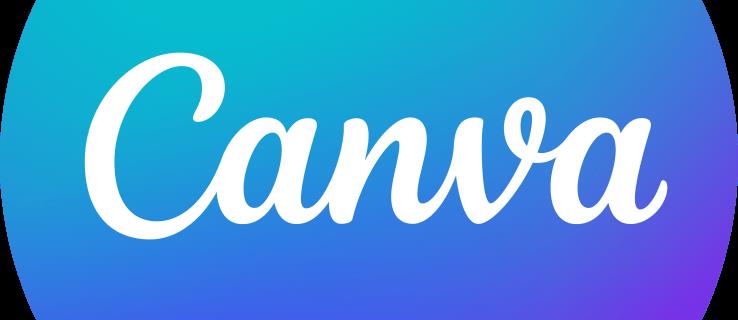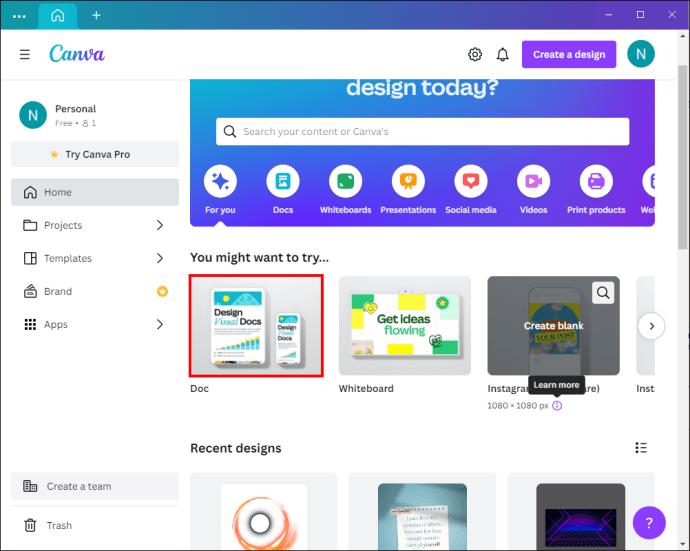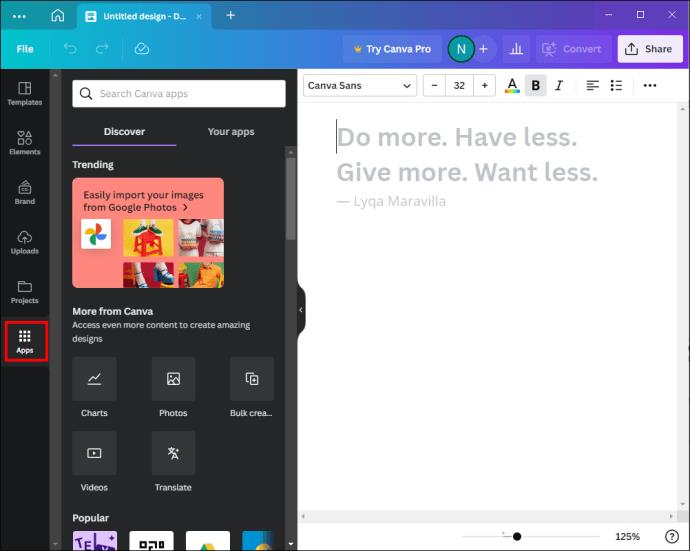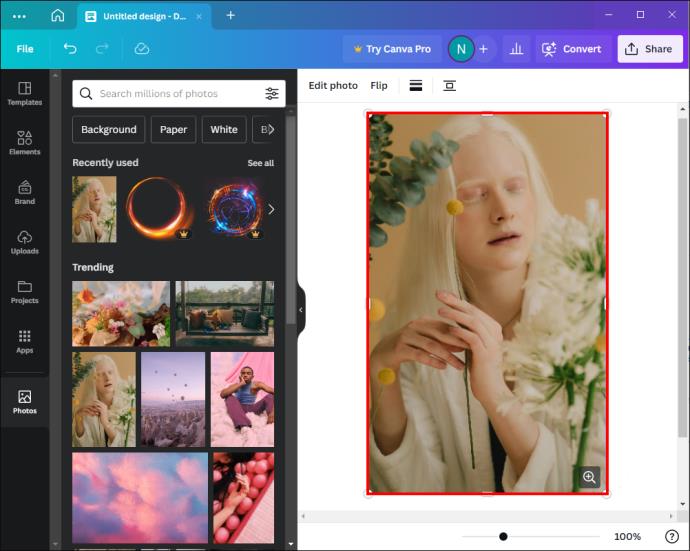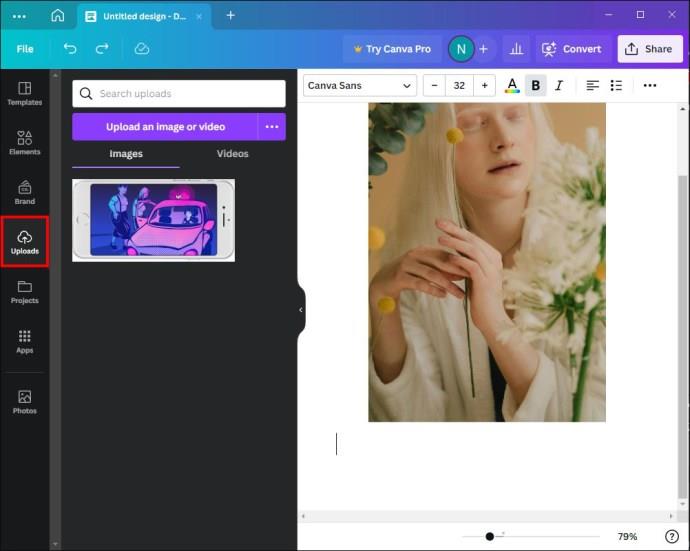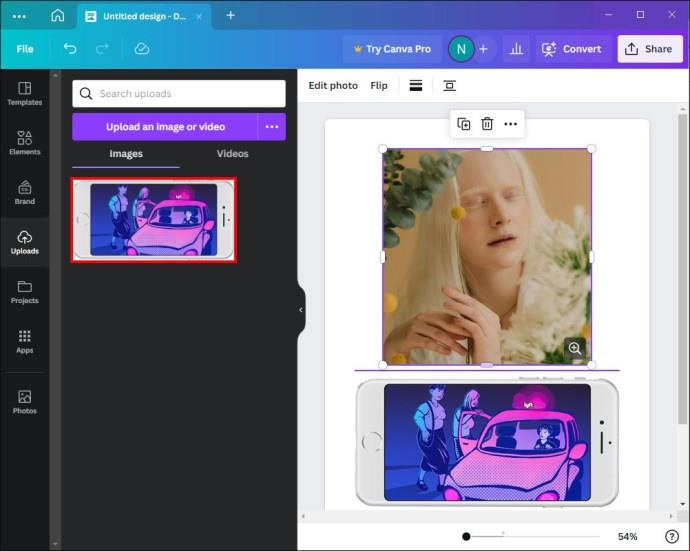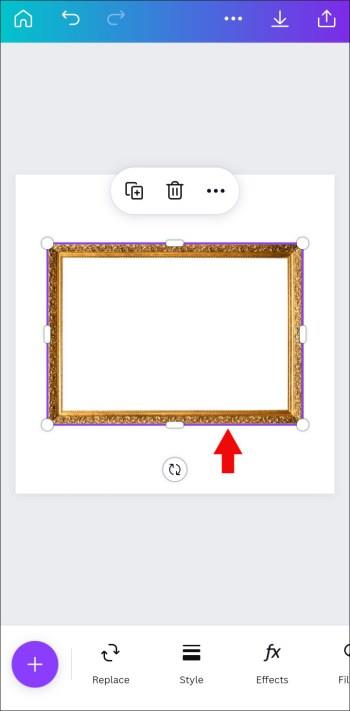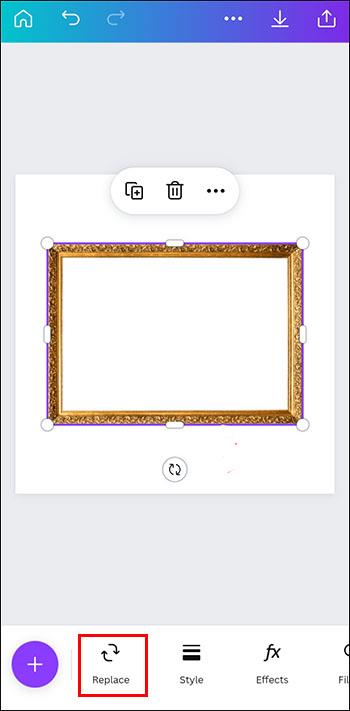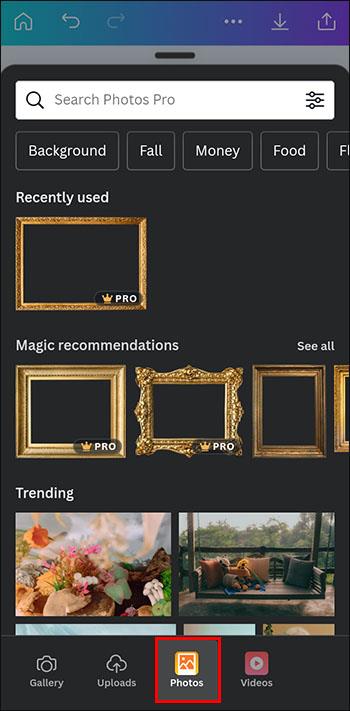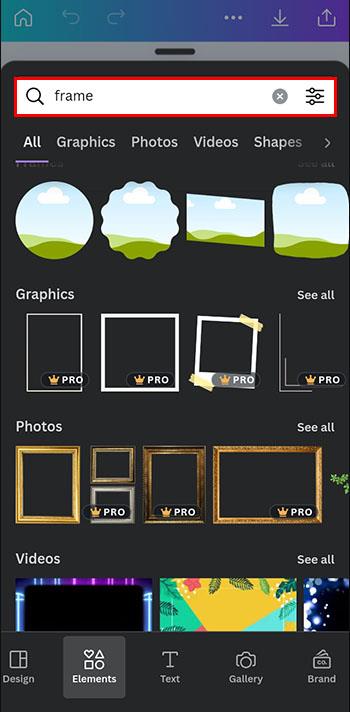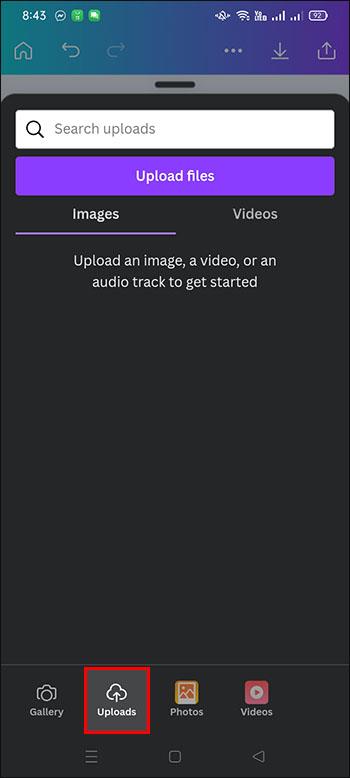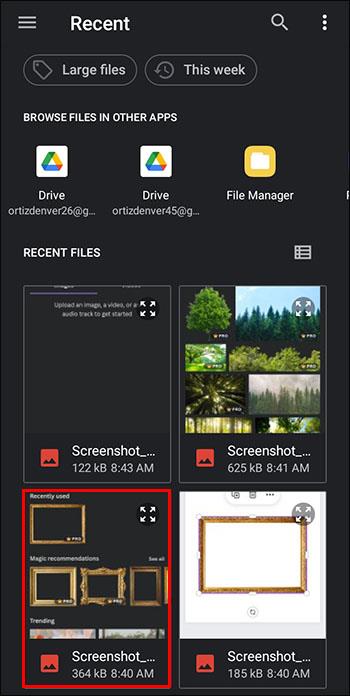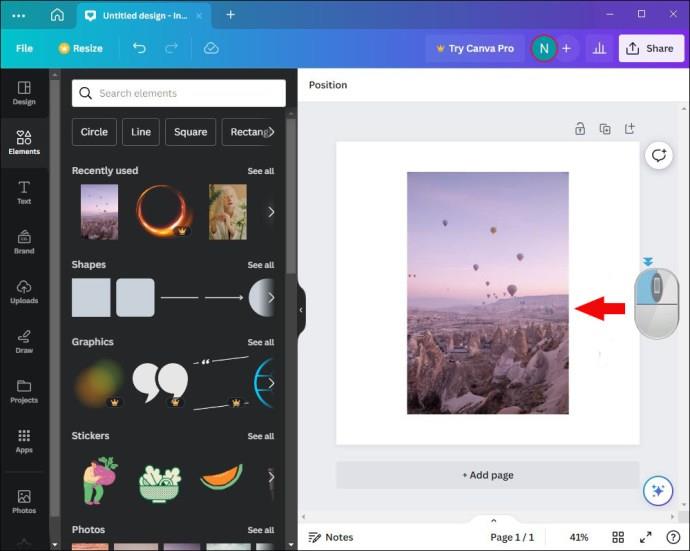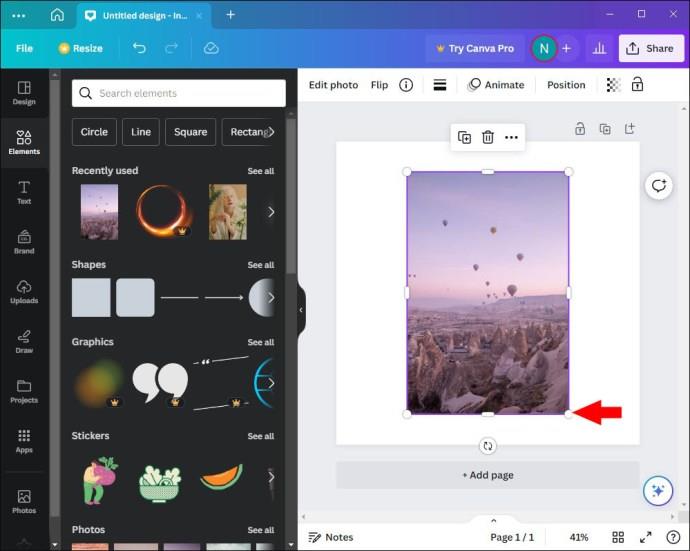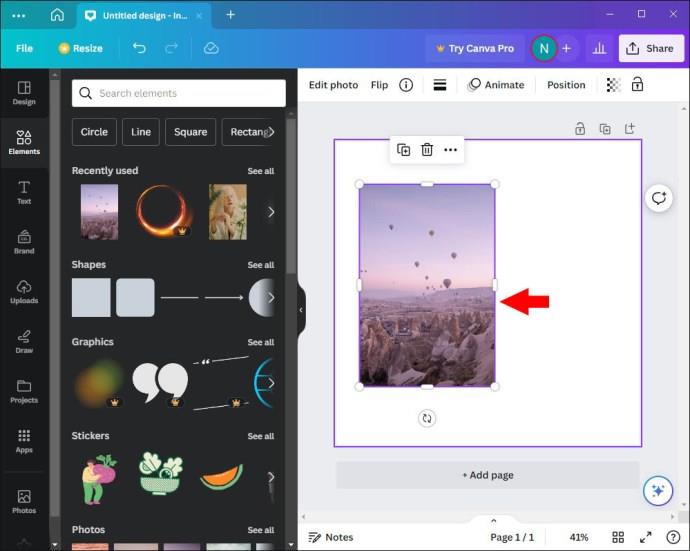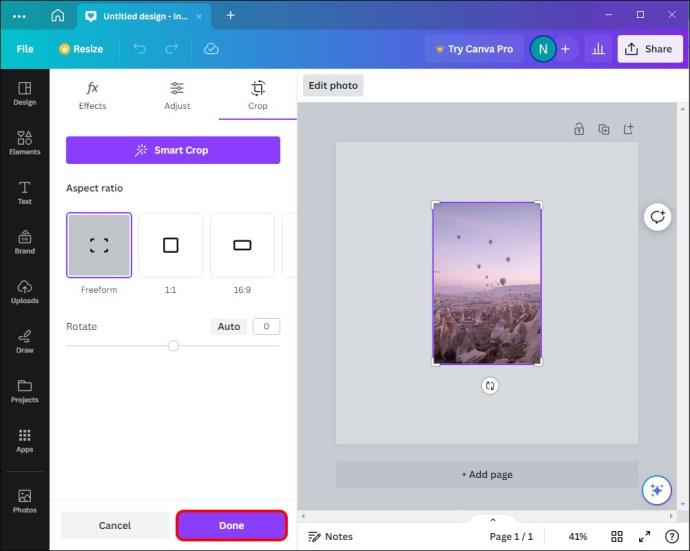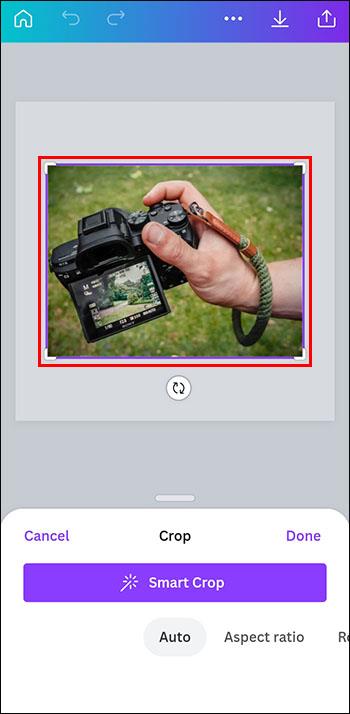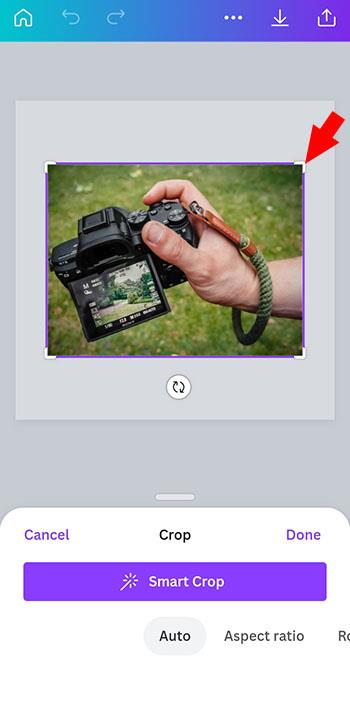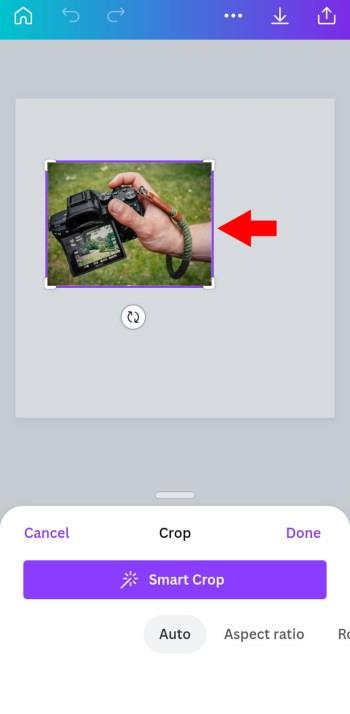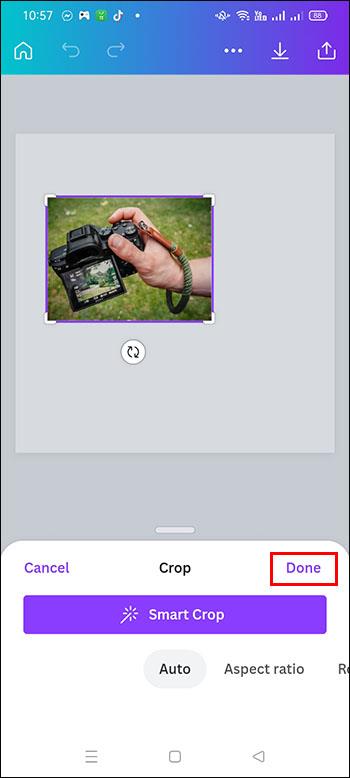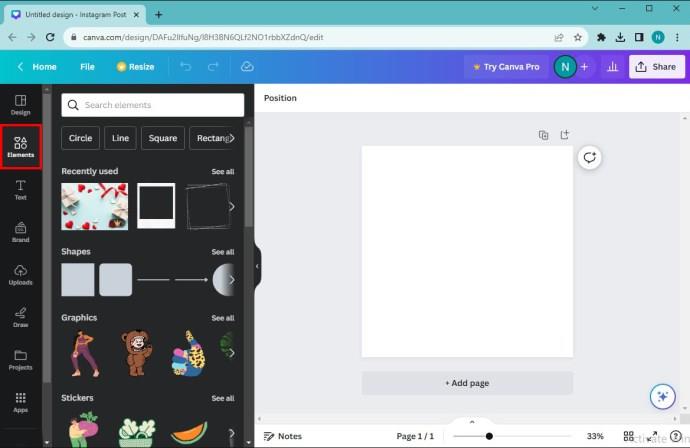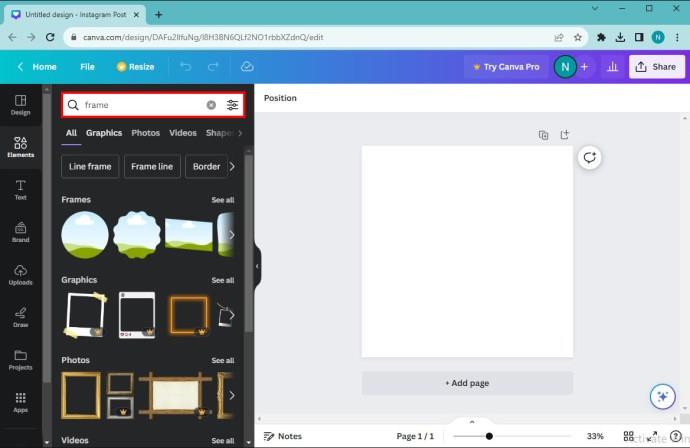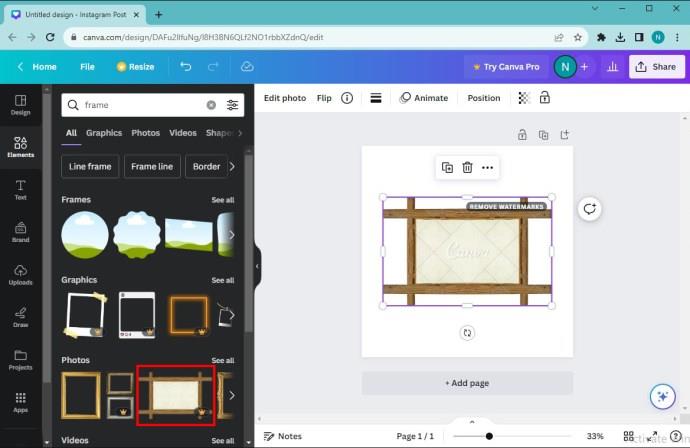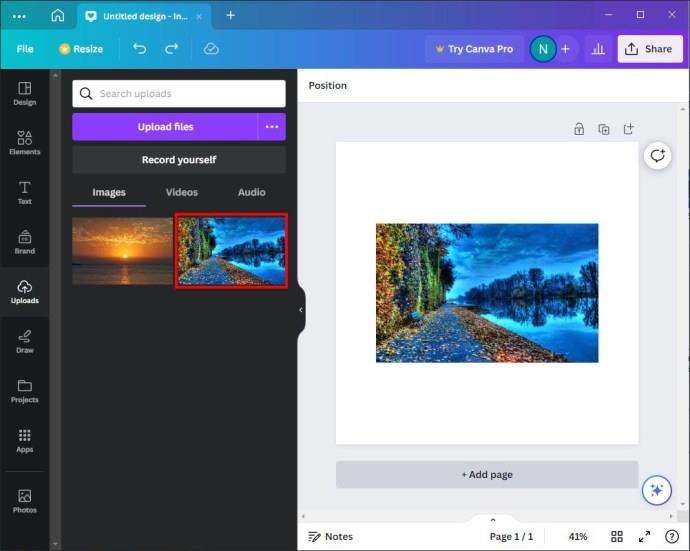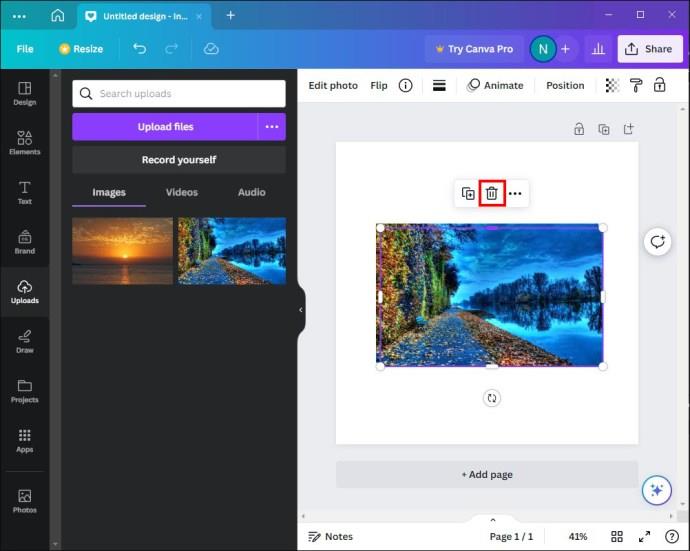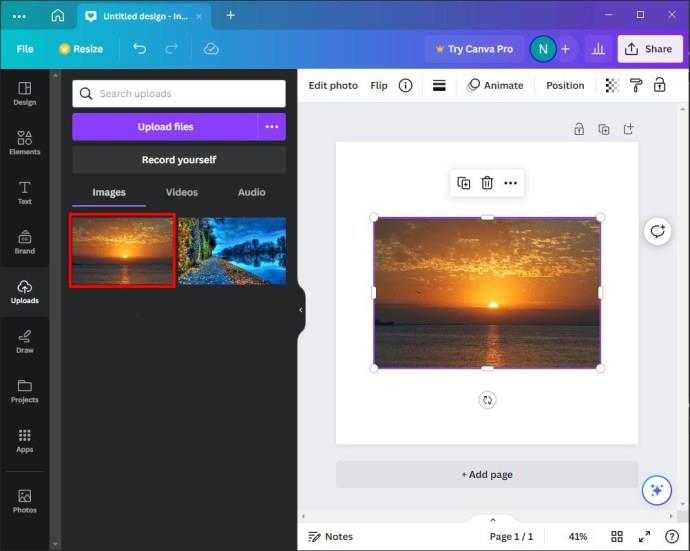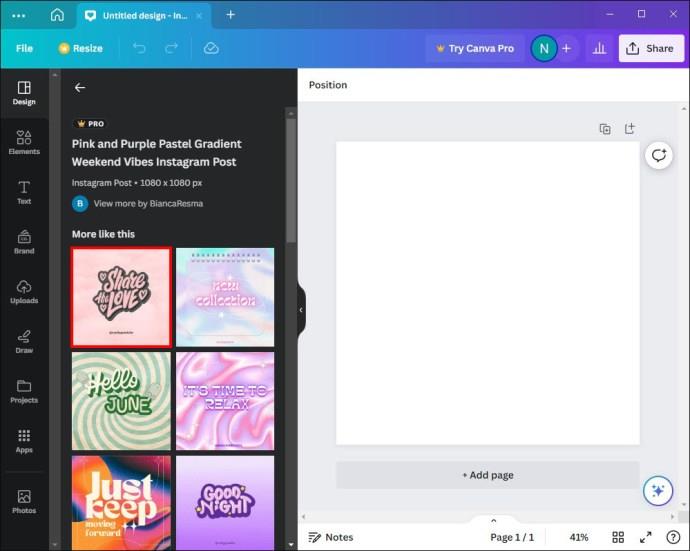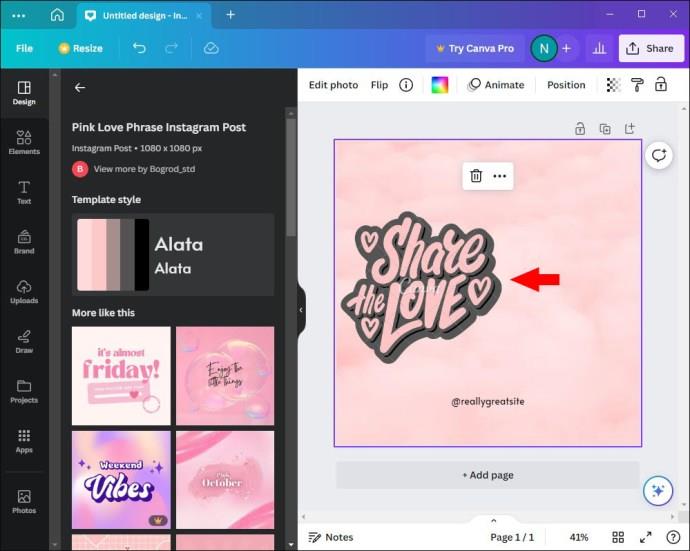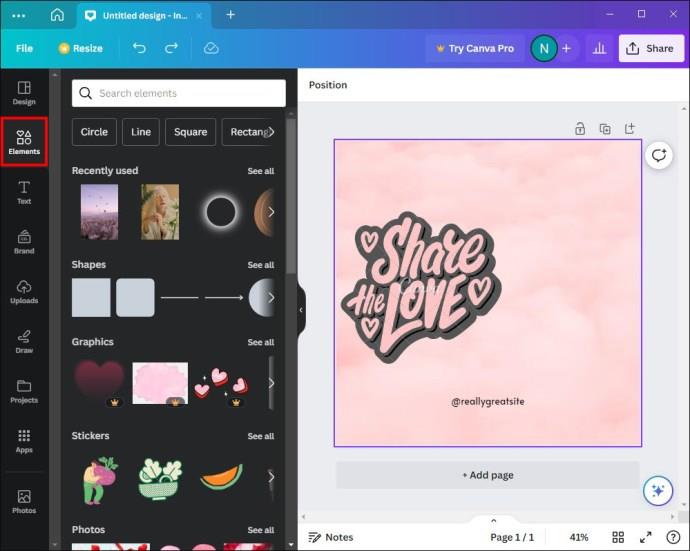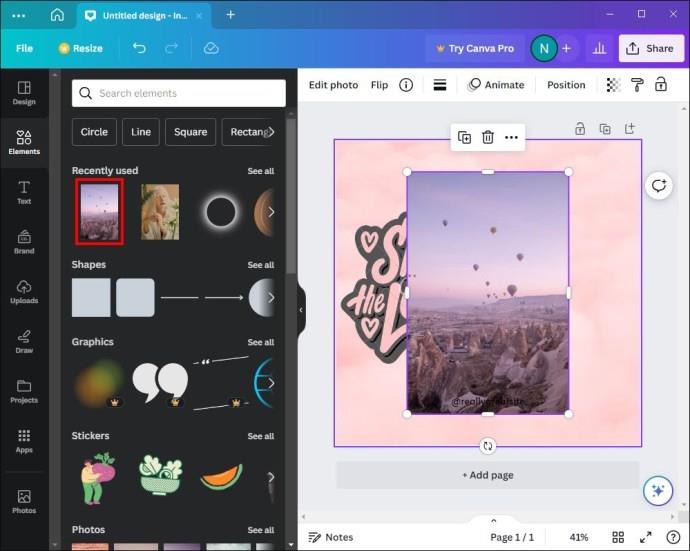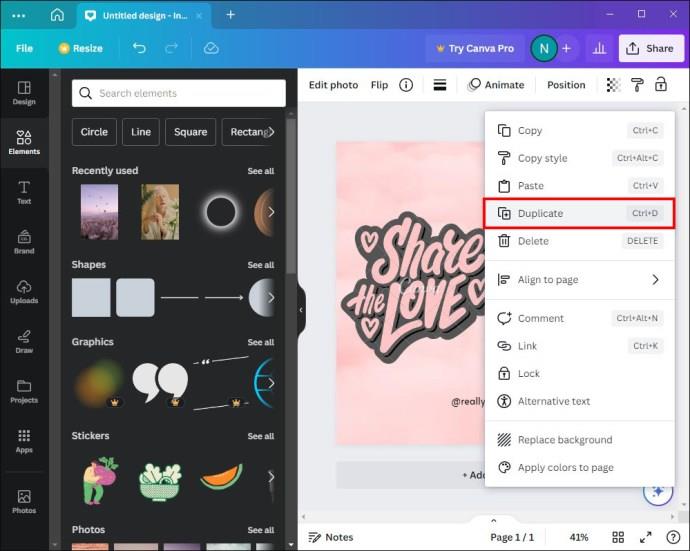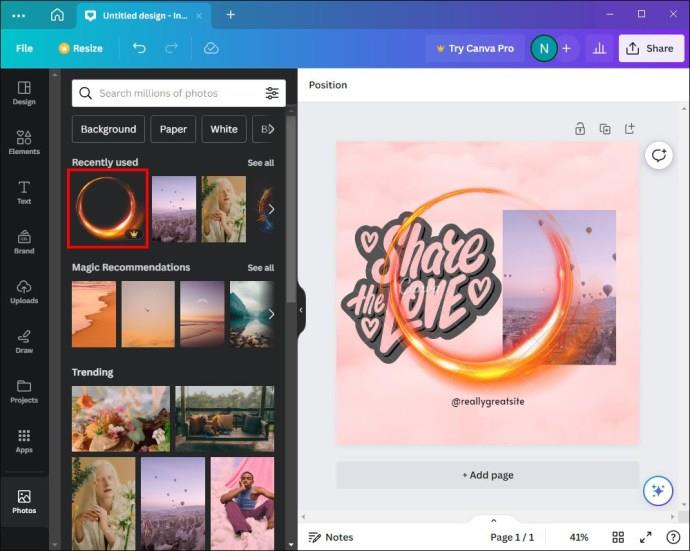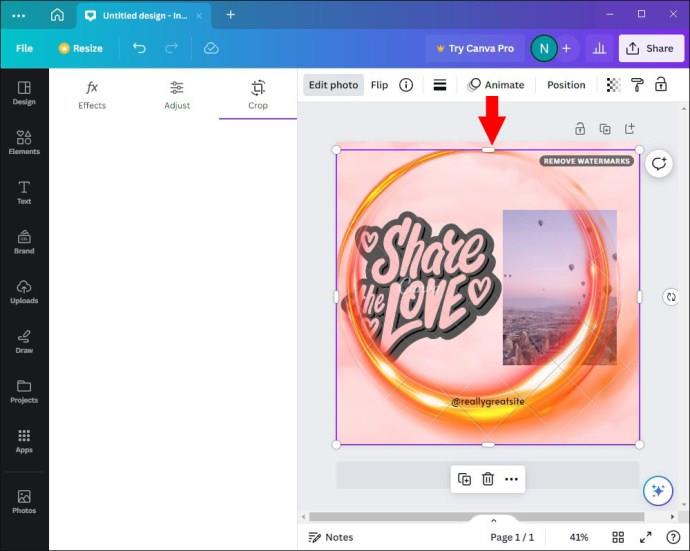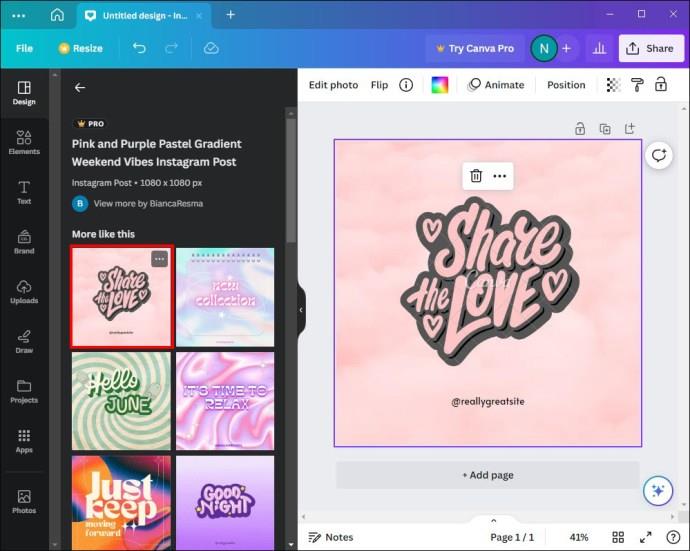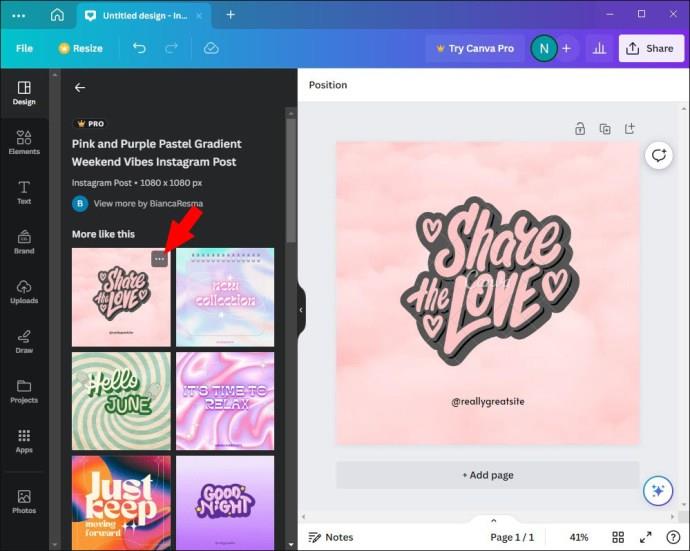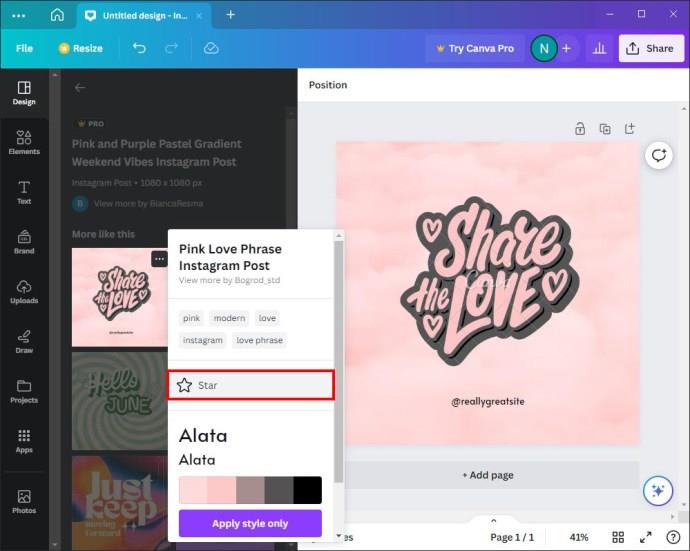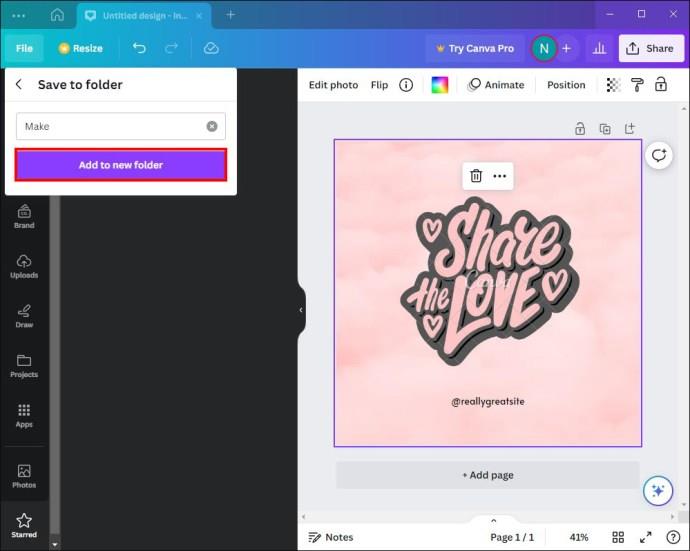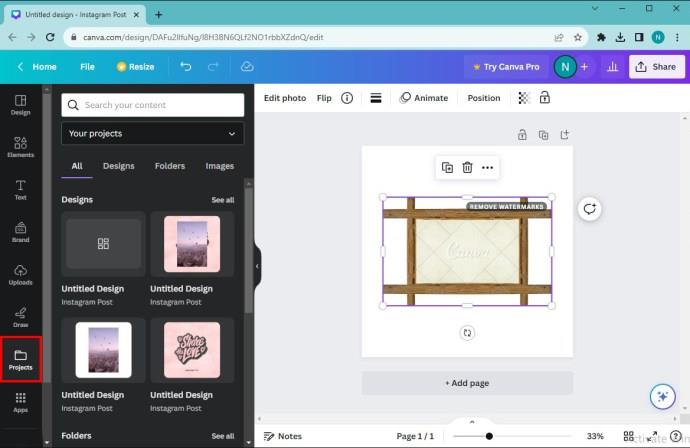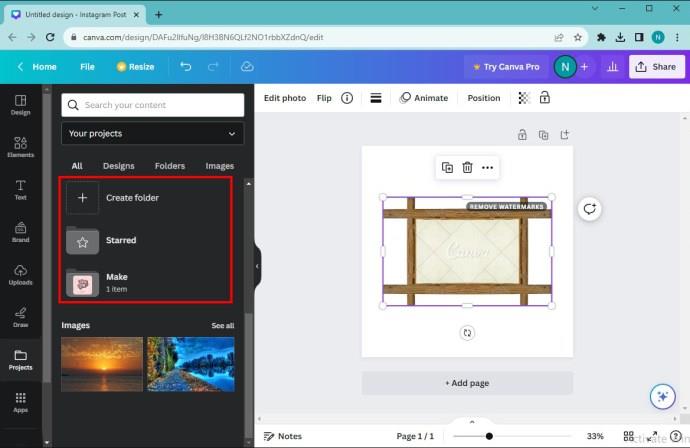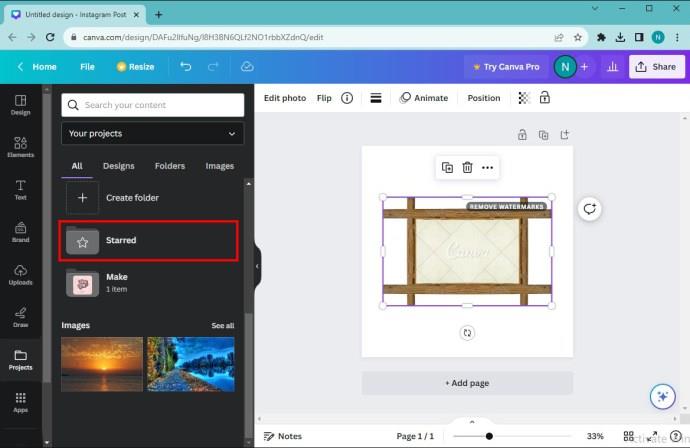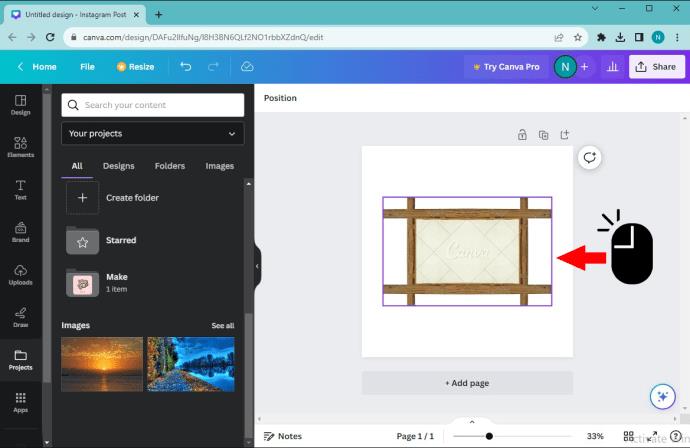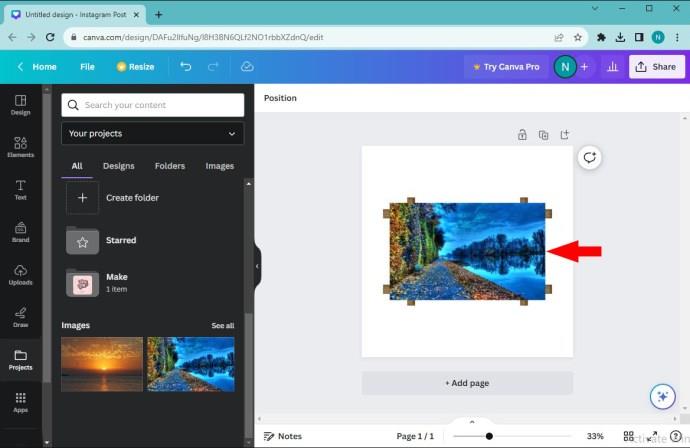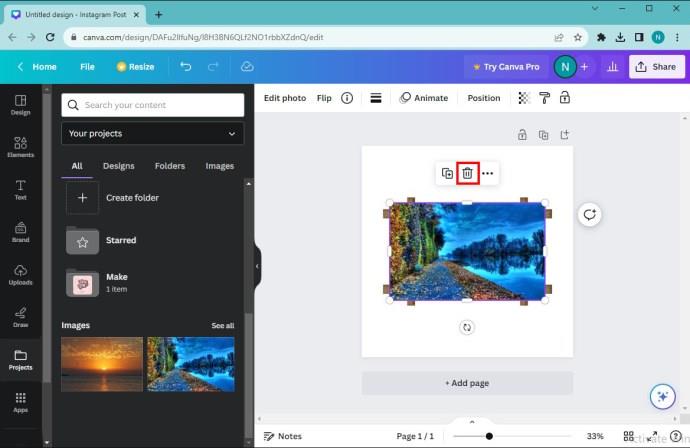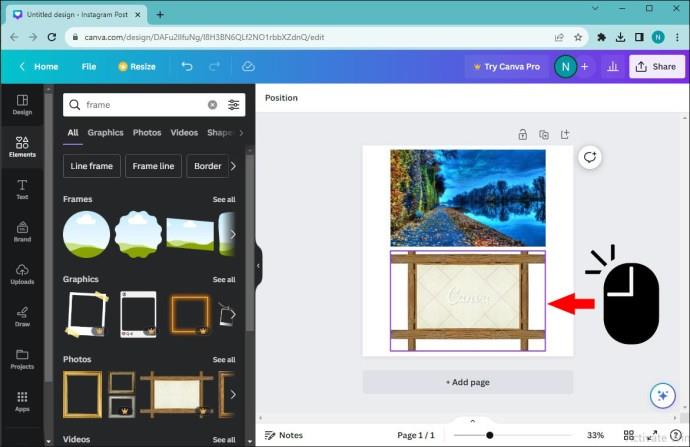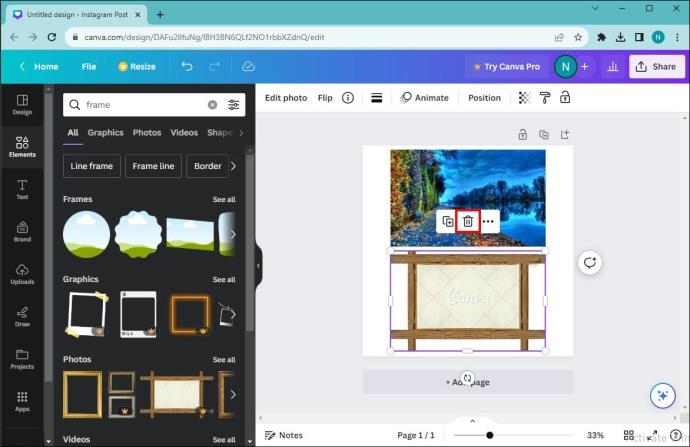Okviri su ugrađeni alati na Canvi koji pomažu poboljšati vizualnu privlačnost slike. Omogućuju vam da u svoje fotografije uključite boju, efekte i stilove. Sve će to pomoći u povećanju vaše kreativnosti.
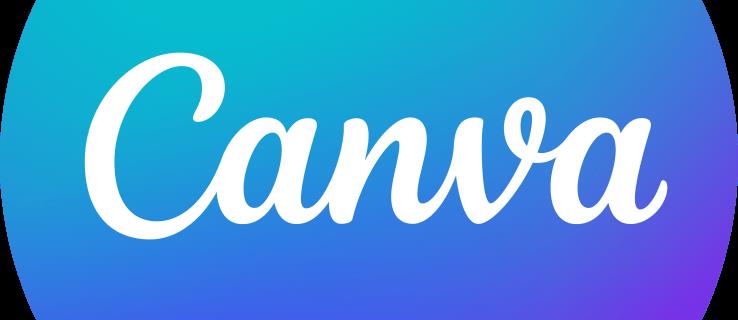
Ovaj vodič objašnjava kako dodati fotografije u okvire na Canvi.
Dodavanje fotografija u okvire na računalu
Možda ćete morati umetnuti slike u okvir kako biste usavršili svoje dizajne na Canvi. Srećom, proces je relativno jednostavan. Evo kako se to radi na računalu:
- Odaberite okvir u koji želite dodati fotografiju.
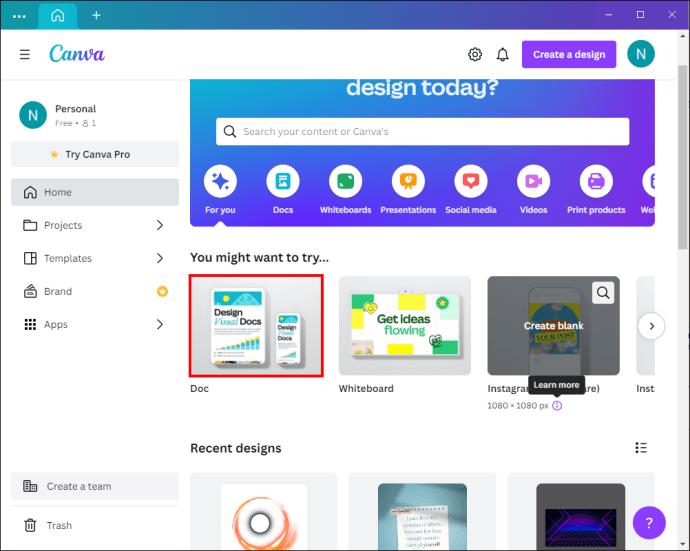
- Idite na bočnu ploču uređivača i odaberite "Fotografije". Ako ne možete vidjeti ovu opciju, pronađite "Aplikacije".
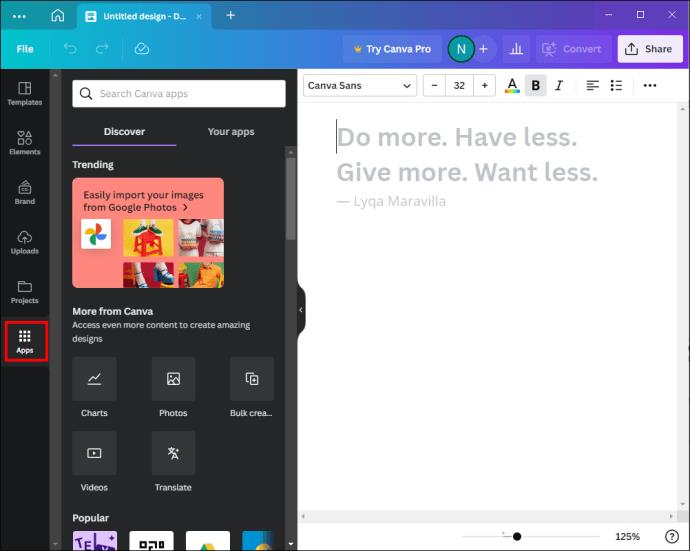
- Pomoću ikone povećala locirajte slike koje želite umetnuti u okvir. “Gumbi za kategorije” ispod polja za pretraživanje također vam mogu pomoći u pretraživanju biblioteke za slike.
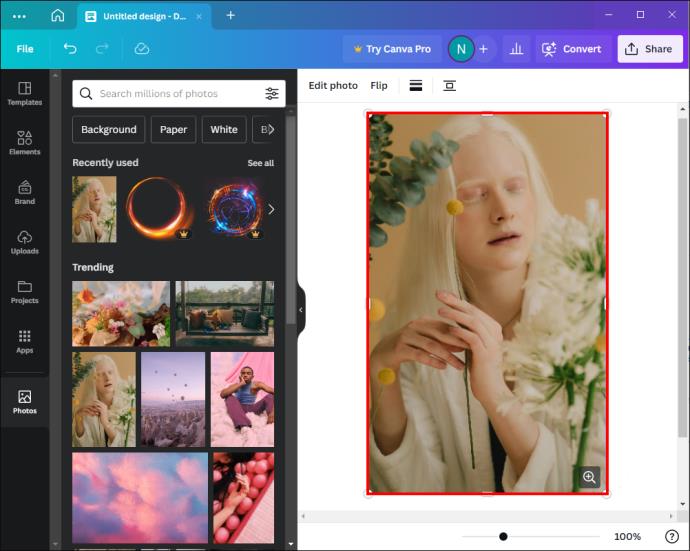
- Odaberite "Učitaj" ako želite koristiti prilagođene slike.
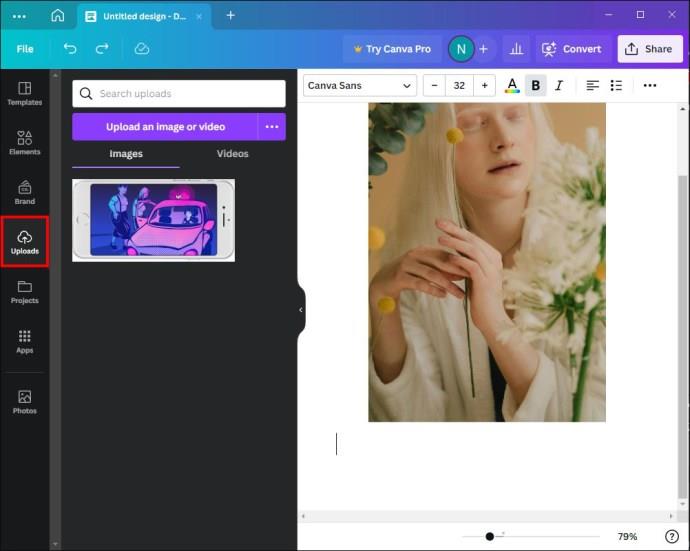
- Povucite i ispustite fotografiju na odabrani okvir.
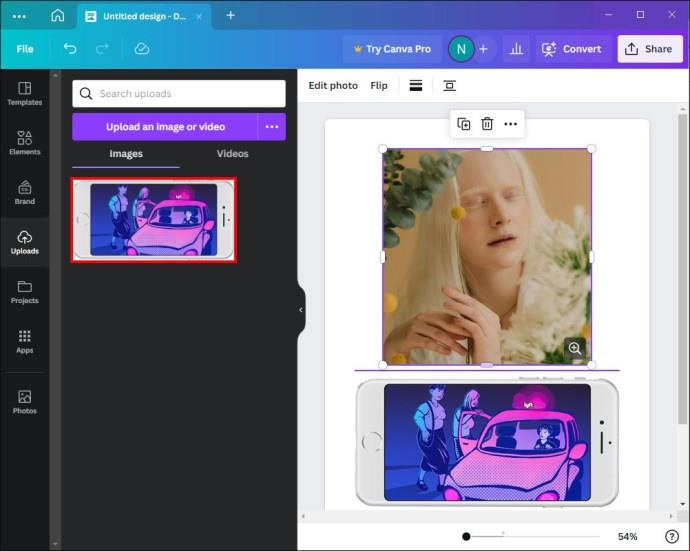
Dodavanje fotografija u okvire na mobitelu
Mobilni korisnici također mogu dodavati slike svojim Canva okvirima, čineći opciju široko dostupnom većini dizajnera. Evo što trebate učiniti:
- Odaberite okvir u koji želite dodati fotografiju dodirom na njega.
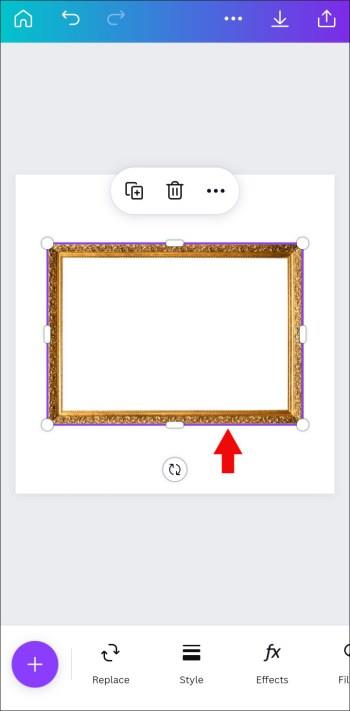
- Idite na alatnu traku uređivača i odaberite "Zamijeni".
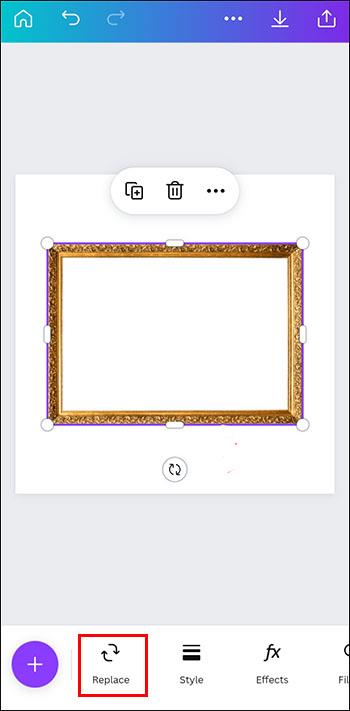
- Odaberite "Fotografije".
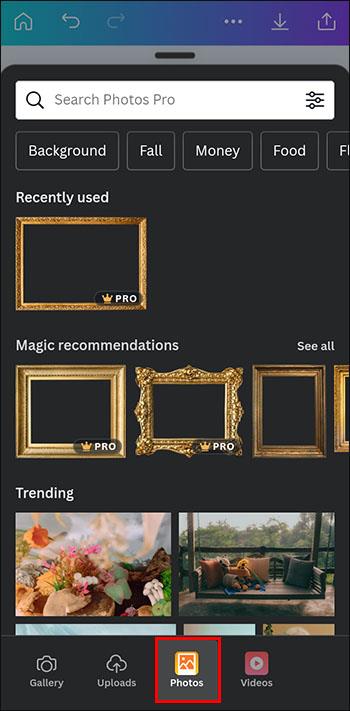
- Kliknite na ikonu "Traži" i pomoću nje pronađite sliku koju želite koristiti. Idite na "Gumbi kategorije" za pregledavanje biblioteke.
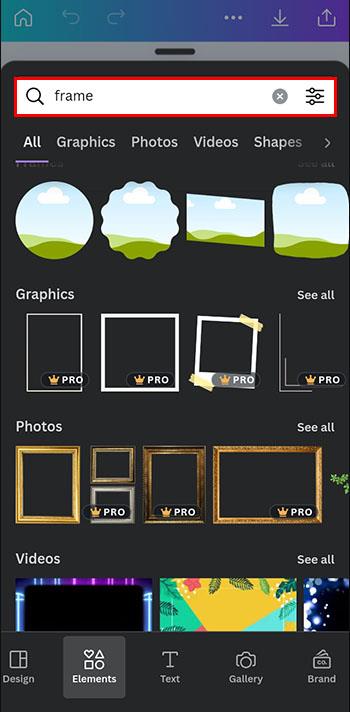
- Odaberite "Camera Roll" ili "Uploads" za prijenos slika u aplikaciju. Ako se Canva pojavi s upitom za autorizaciju, provjerite jeste li aplikaciji dodijelili dopuštenje.
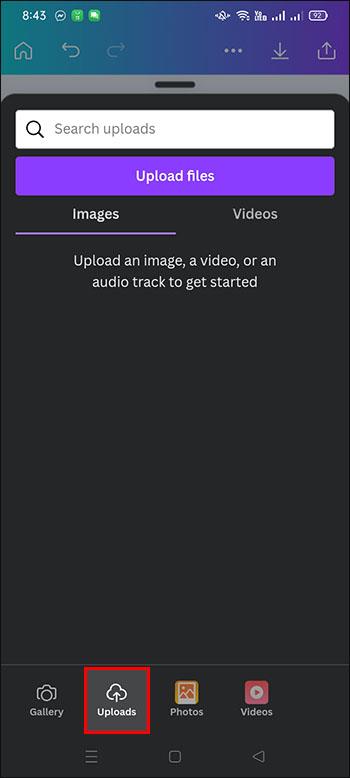
- Dodirnite fotografiju koju želite umetnuti na okvir da biste je dodali.
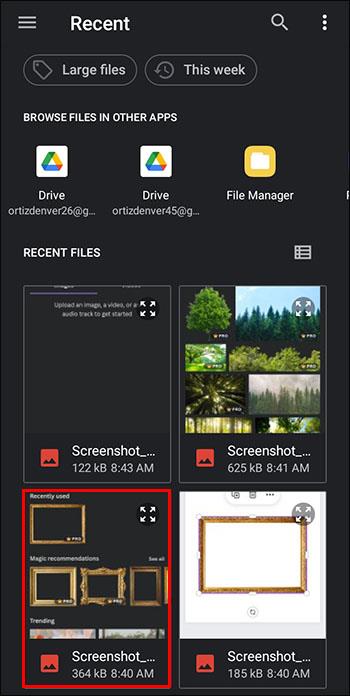
Promjena veličine i položaja dodane fotografije na računalu
Nakon što dodate sliku u Canva okvir, možda ćete morati prilagoditi njezin položaj ili veličinu kako biste poboljšali dizajn.
- Dvaput kliknite na sliku koju želite promijeniti.
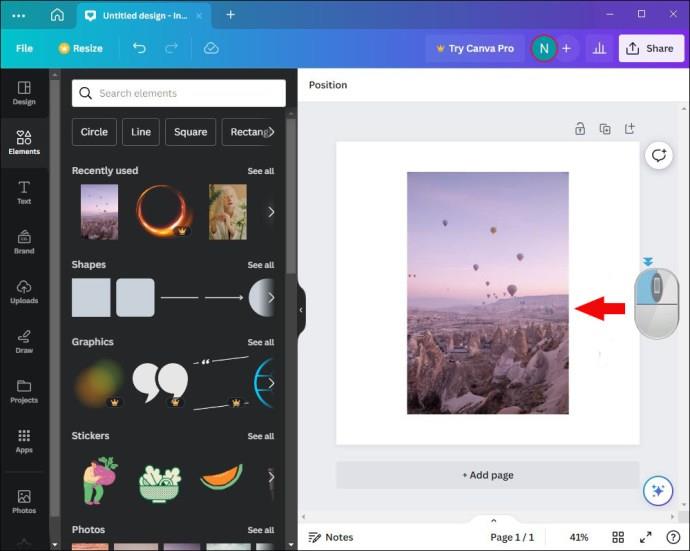
- Pritisnite i povucite ručke s bijelim krugovima koji se pojavljuju na kutovima slike kako biste prilagodili njezinu veličinu.
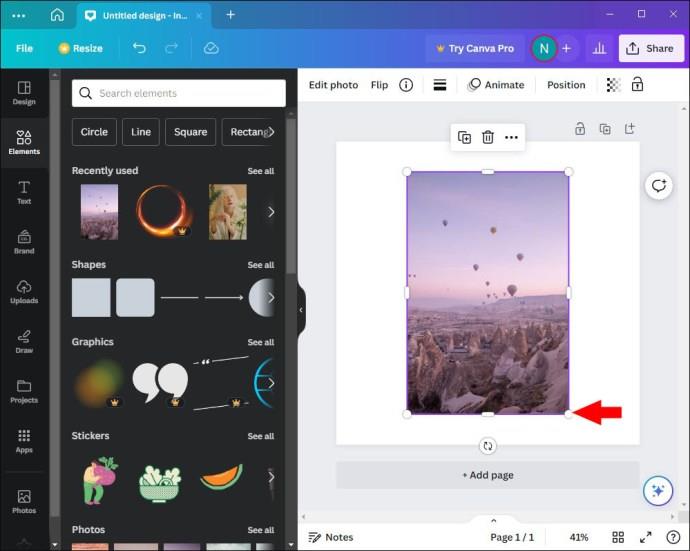
- Promijenite položaj fotografije povlačenjem unutar prostora okvira.
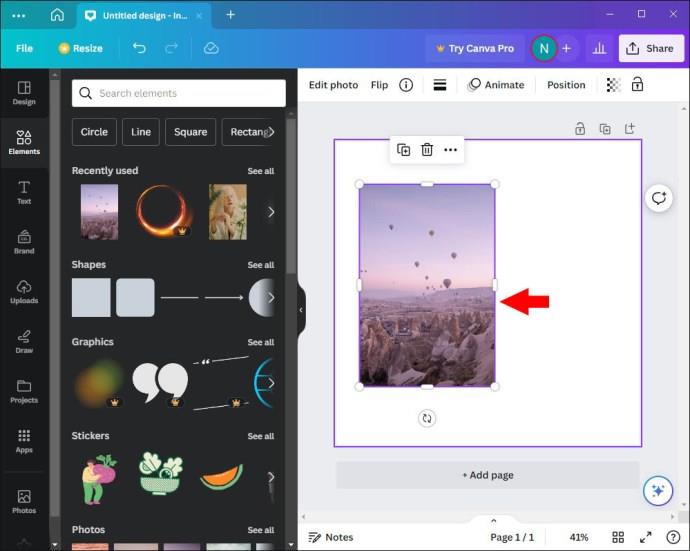
- Odaberite "Gotovo" za dovršetak postupka.
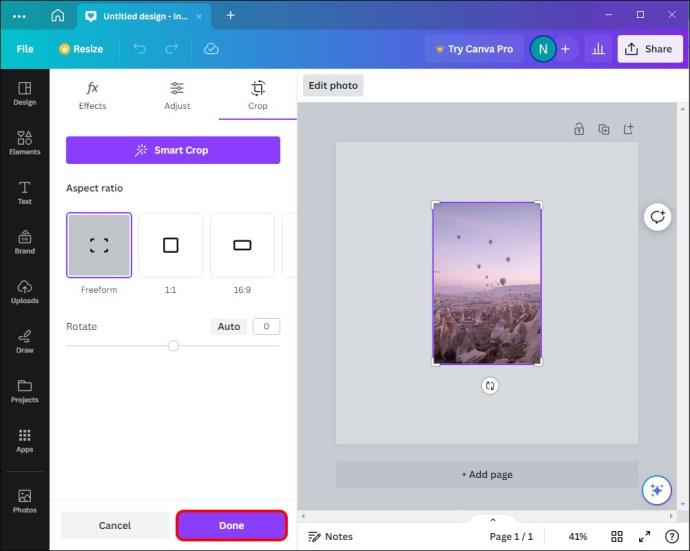
Podešavanje veličine i položaja dodane fotografije na mobitelu
Promjena veličine i položaja slike na Canvi također je relativno jednostavna kada se koristi mobitel:
- Dvaput dodirnite sliku koju želite izmijeniti.
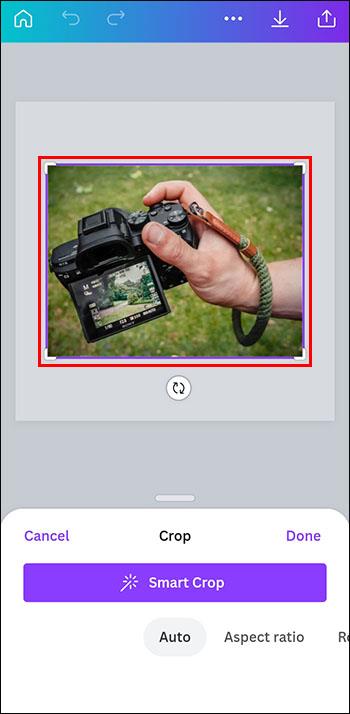
- Povucite ručke bijele kružnice na vrhove fotografije.
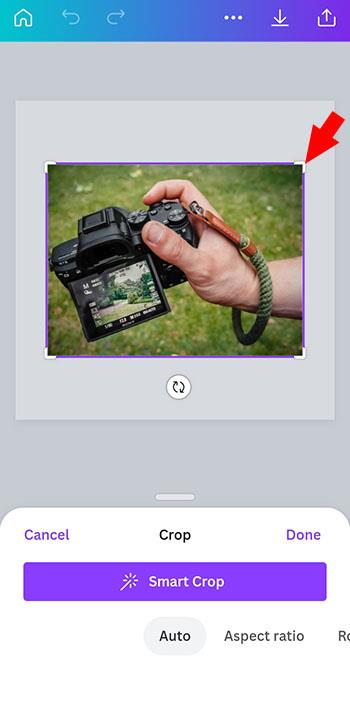
- Povucite sliku unutar okvira dok ne postignete željeni položaj.
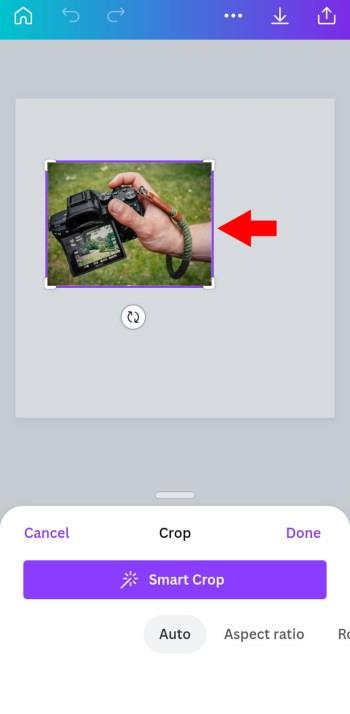
- Odaberite "Gotovo" da biste dovršili postupak.
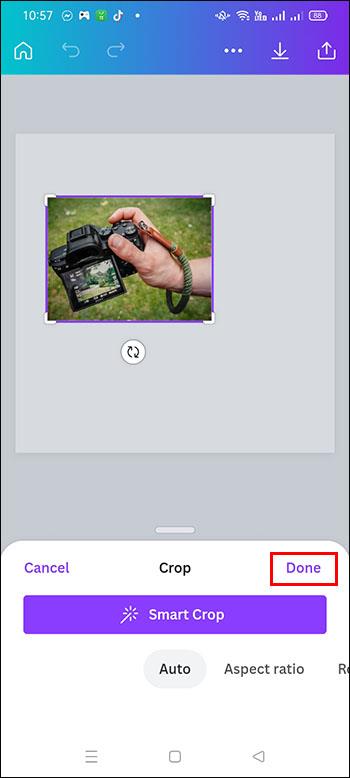
Dekodiranje korištenja Canva okvira
Uobičajeno je da vaša biblioteka bude pretrpana fotografijama koje ne možete koristiti. Budući da je većina slika jednodimenzionalna, uklanjanje određenog elementa sa slike može biti teško. Srećom, Canva okviri omogućuju vam da eliminirate aspekte koji vam se ne sviđaju.
- Pronađite "Elemente". Ako ga ne vidite, idite na “Više” i provjerite vrh odjeljka.
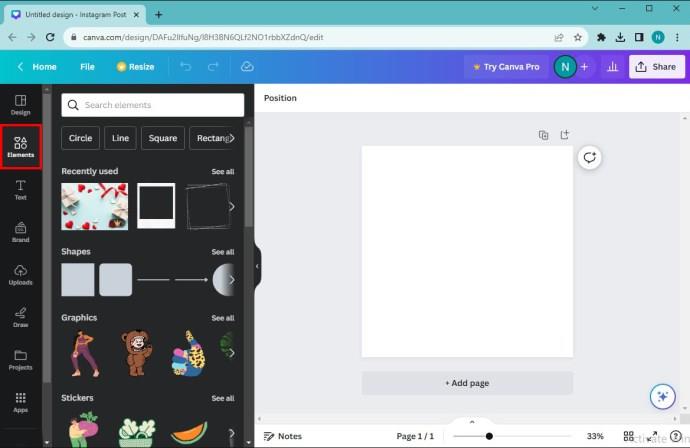
- Pregledajte opcije i pronađite "Okviri", zatim odaberite "Vidi sve". Također možete upisati "Okvir" u traku za pretraživanje da biste pristupili nekretnini.
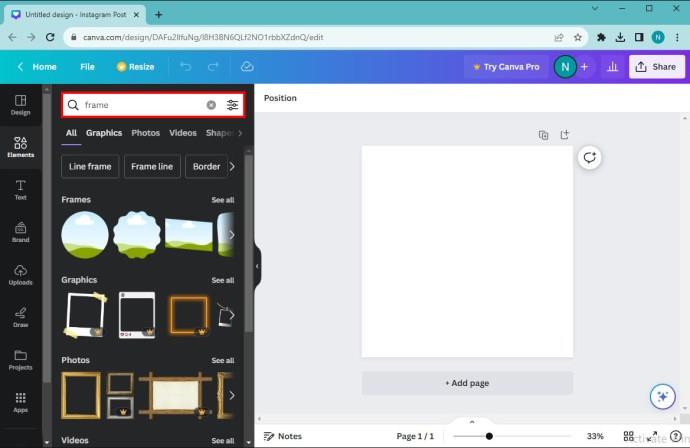
- Odaberite ono što želite umetnuti u okvire.
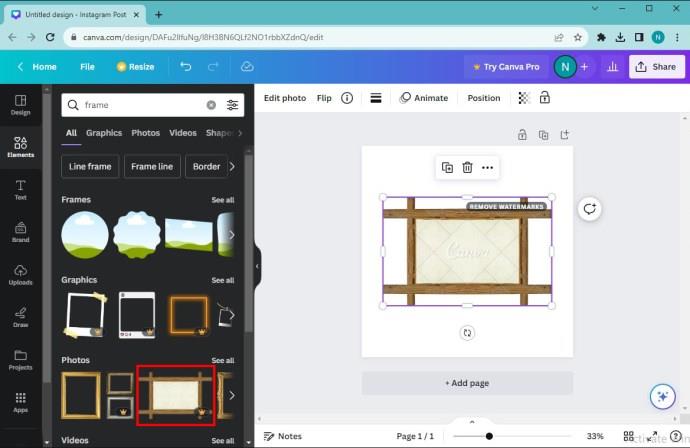
Ne brinite o ometajućim elementima na fotografiji. Moći ćete ih mijenjati. Imajte na umu da pozadinu slike možete urediti do željenog savršenstva pomoću okvira.
Mijenjanje slika u okviru
Canva okviri omogućuju promjenu slika smještenih unutar strukture. To možete učiniti na dva načina:
- Odaberite novu fotografiju i povucite je preko stare. Dodana slika odmah će usvojiti sve efekte ili filtre korištene u početnim slikama.
Evo alternativne metode za izmjenu slika u okviru:
- Pritisnite sliku koju želite zamijeniti.
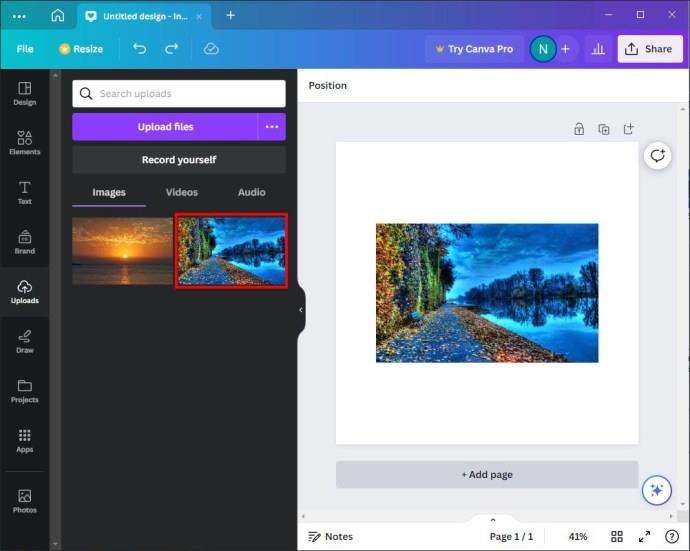
- Odaberite "Izbriši" pomoću tipkovnice kako biste strukturu učinili vidljivom.
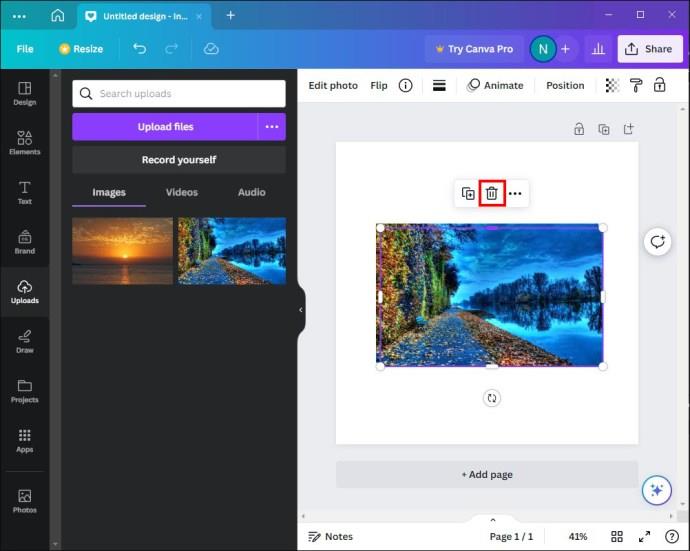
- Povucite ili kliknite sliku u novi okvir.
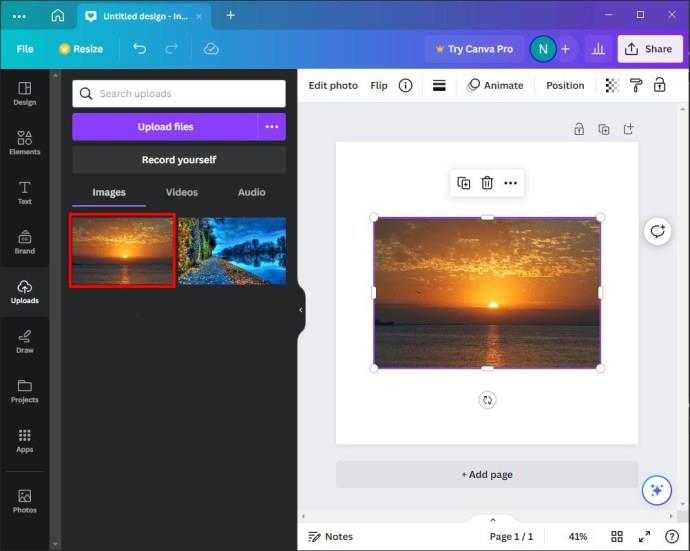
Imajte na umu da, za razliku od prve metode, zamjenska fotografija neće sadržavati nikakve filtre ili efekte postojeće slike.
Dodavanje okvira Canva dizajnu
Evo kako umetnuti okvir na svoje Canva dizajne:
- Pregledajte kolekciju okvira na Canvi i odaberite jedan. Možete ga i prenijeti u aplikaciju.
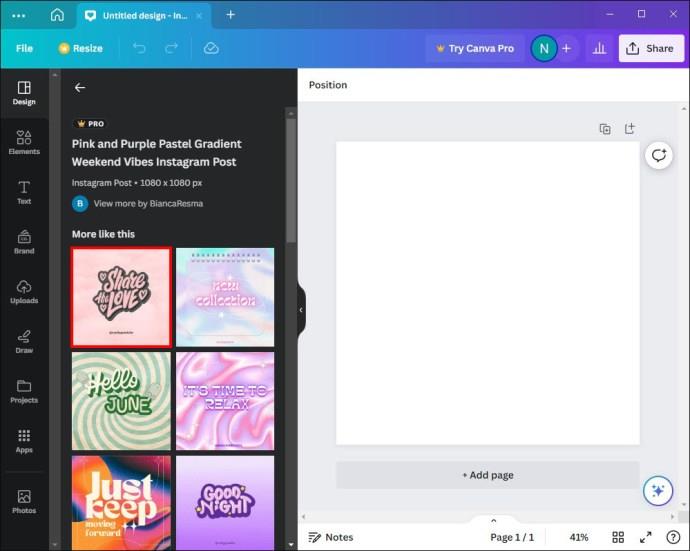
- Povucite okvir s lijeve bočne ploče na Canvu. Klikom na njega također ga možete dodati svom dizajnu. Ova druga opcija postavit će obrub u središte slike.
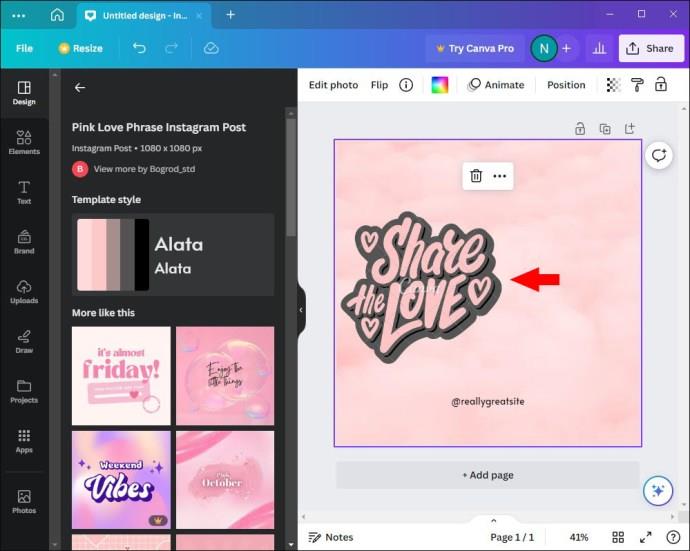
Dodavanje više okvira jednom Canva dizajnu
Jedan od zabavnih aspekata korištenja Canva okvira je fleksibilnost. U svom dizajnu možete koristiti bilo koji broj okvira koji želite, što pomaže u uštedi vremena. Evo kako ih možete dodati svom umjetničkom djelu:
- Otvorite Canvu i kliknite karticu "Elements" za pristup okvirima.
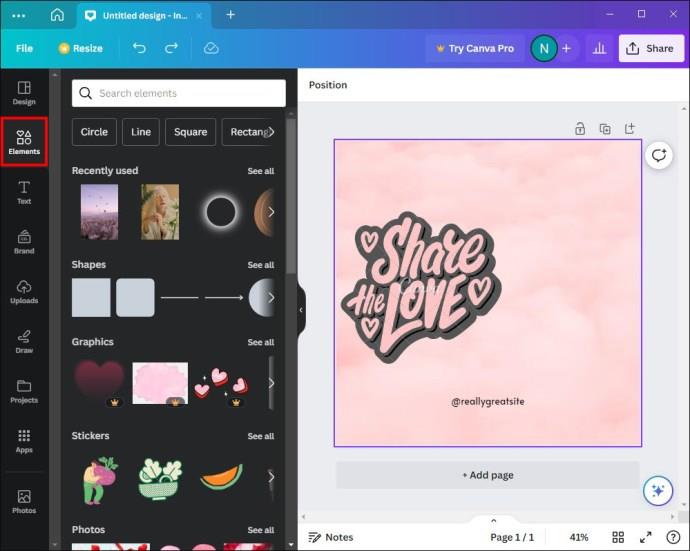
- Odaberite prvi okvir koji želite dodati svom dizajnu.
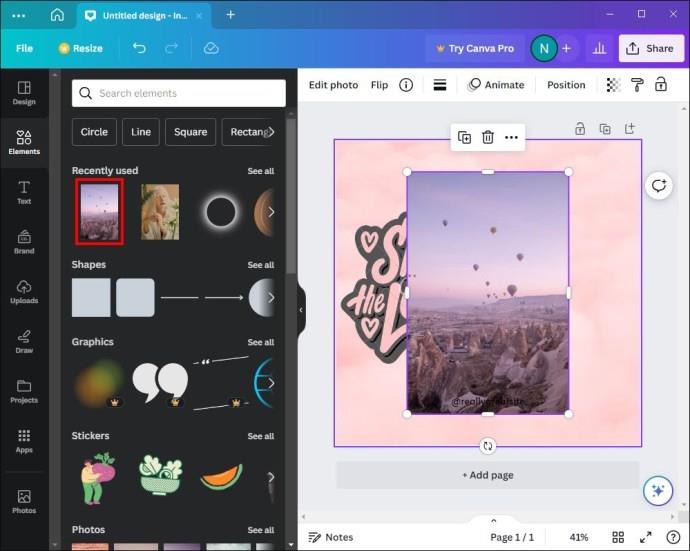
- Prilagodite okvir svojim željama i stilu. Ako ga planirate koristiti na više dizajna, idite na "Mini traku opcija" i odaberite "Duplicate".
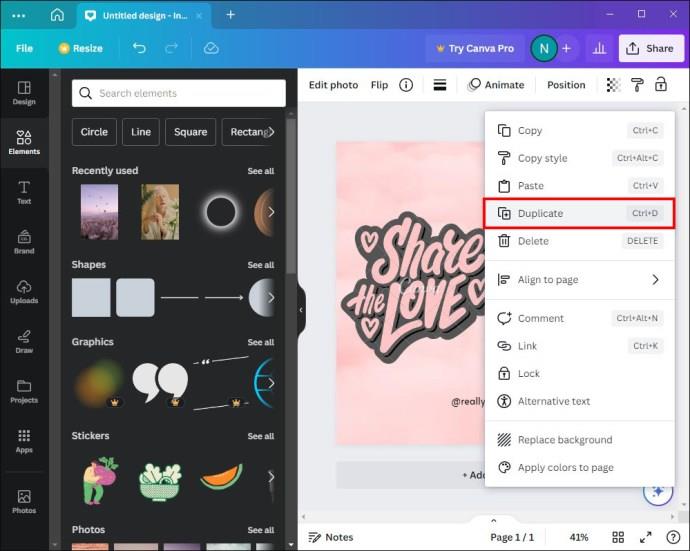
Nakon što postavite sve svoje okvire, možete dodati fotografije:
- Odaberite slike koje želite koristiti.
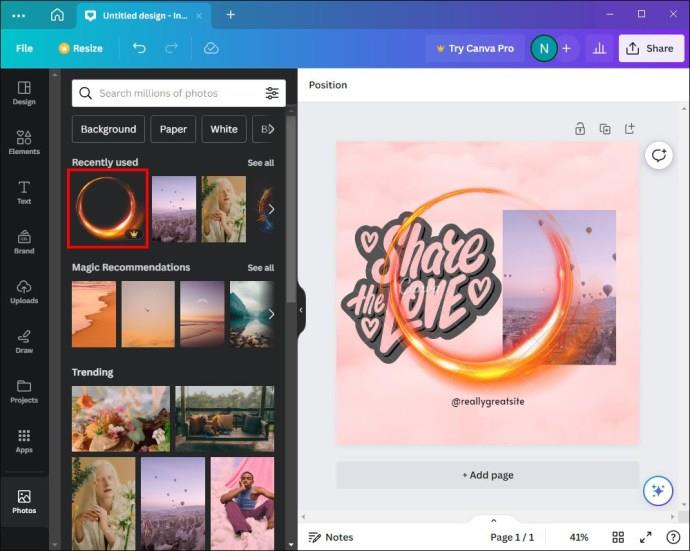
- Povucite ih i ispustite u svaki okvir. Ako radite sa složenim dizajnom, morat ćete premjestiti svaku sliku zasebno.
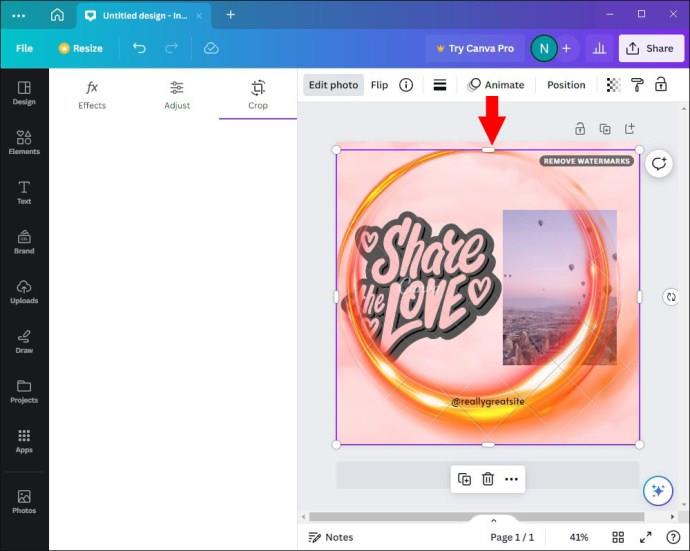
Spremanje Canva okvira za buduće dizajne
Možda ćete naići na zadivljujući raspored okvira koji biste voljeli koristiti u budućnosti. Postoje načini na koje mu kasnije možete brzo pristupiti. Evo kako ga možete spremiti za buduće dizajne:
- Povucite mišem preko okvira na bočnoj ploči.
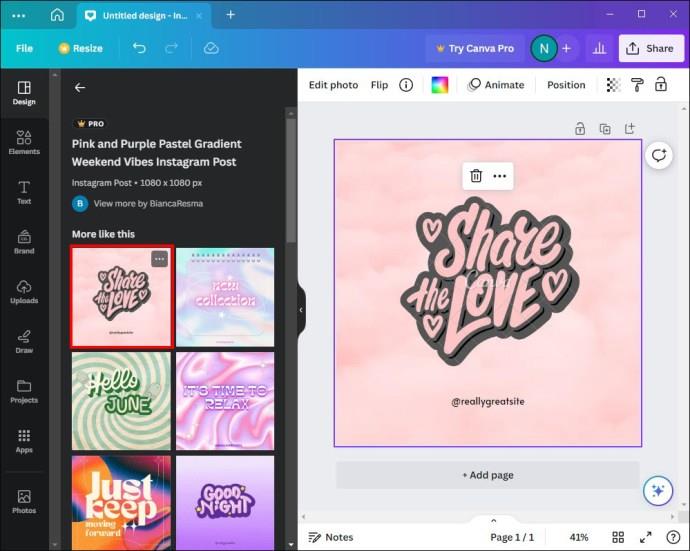
- Kliknite na tri točkice koje će se pojaviti u gornjem desnom kutu.
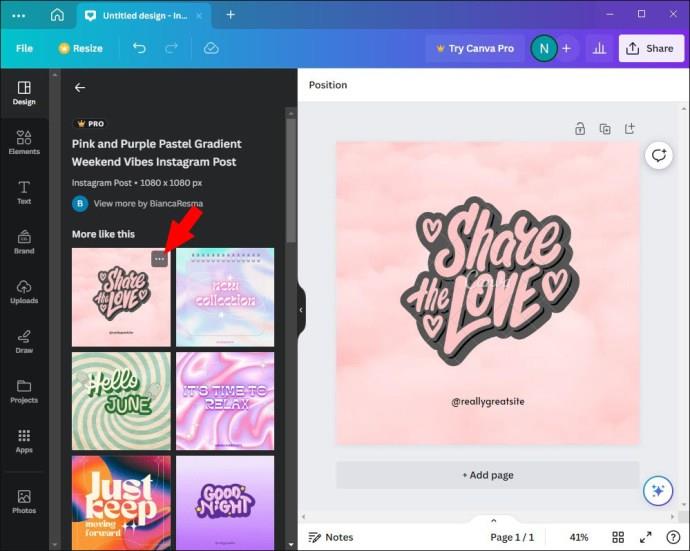
- Odaberite "Zvjezdica" iz opcija koje će se pojaviti. Ovo će dodati okvir vašoj "Mapi sa zvjezdicom".
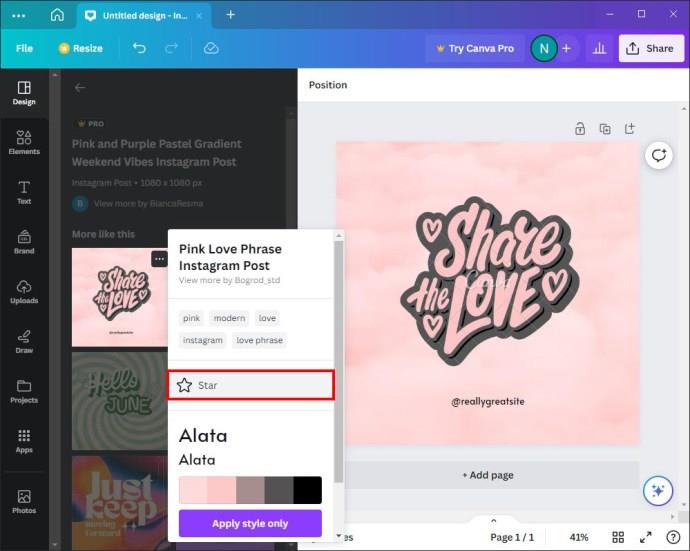
- Kliknite opciju "Dodaj u mapu" za spremanje okvira u zasebnu mapu.
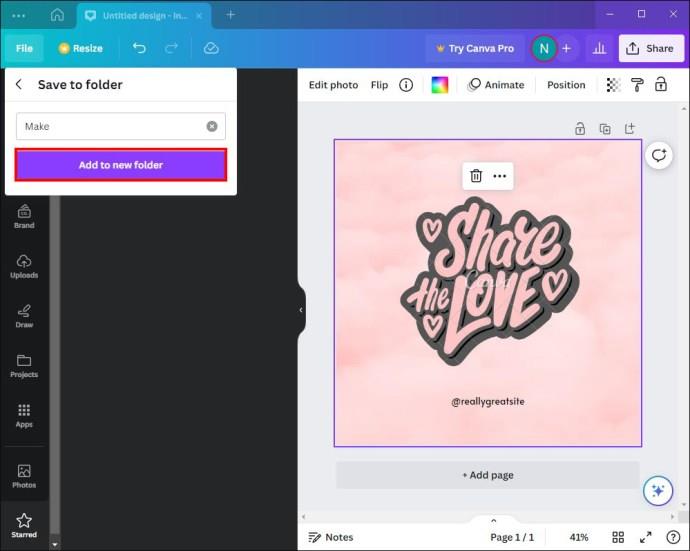
Evo kako pronaći mapu sa zvjezdicom u budućnosti:
- Idite na "Projekti".
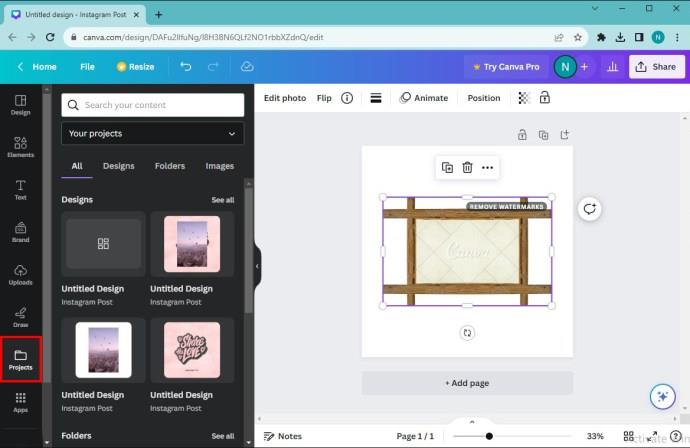
- Dođite do odjeljka "Mape".
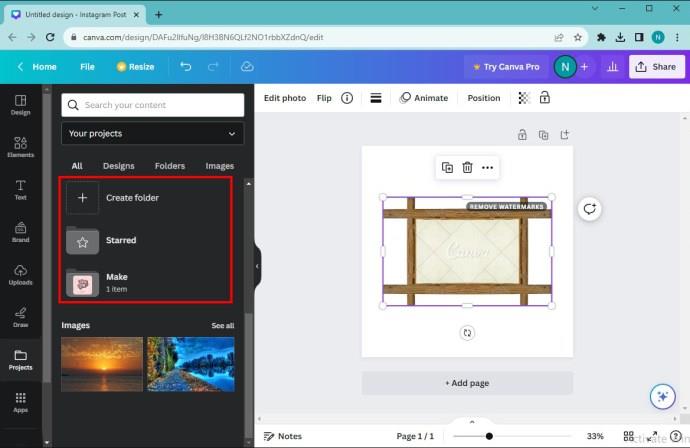
- Pregledajte opcije kako biste pronašli "Mapu sa zvjezdicom".
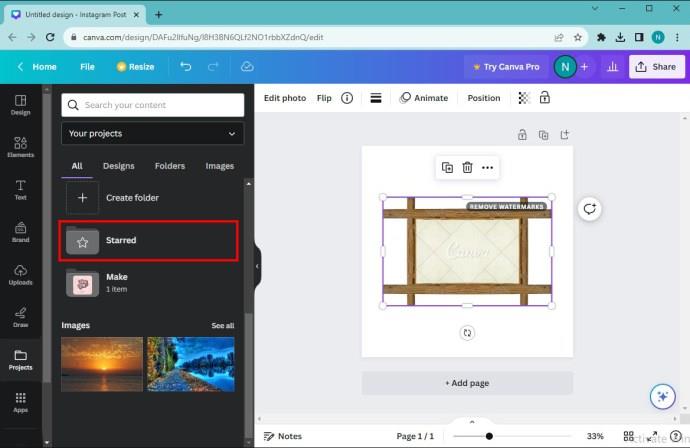
Brisanje slika i okvira
Možda vam se više ne sviđaju okviri ili fotografije koje ste odabrali za svoj dizajn. Srećom, Canva vam omogućuje da s lakoćom uklonite ove aspekte:
- Kliknite na fotografiju koju želite obrisati.
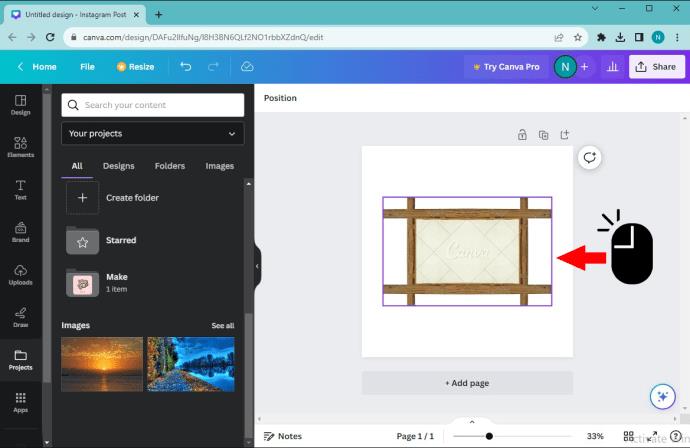
- Odaberite "Izbriši" na tipkovnici. Time će okvir biti vidljiv kako biste mogli dodavati nove slike.

Alternativno, možete učiniti sljedeće:
- Odaberite sliku koju želite ukloniti.
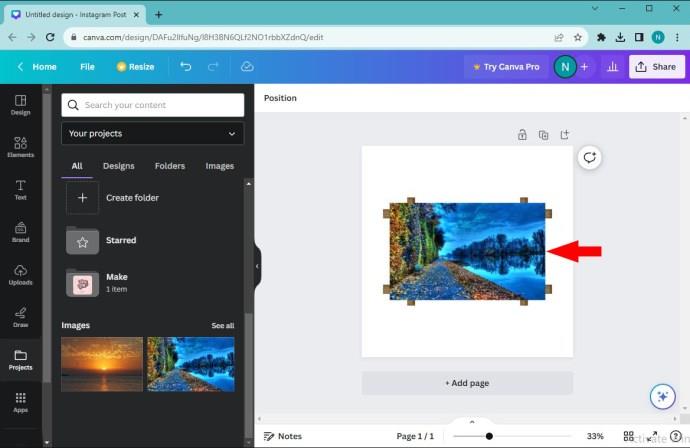
- Pronađite ikonu "Bin" u gornjem desnom kutu zaslona i kliknite na nju.
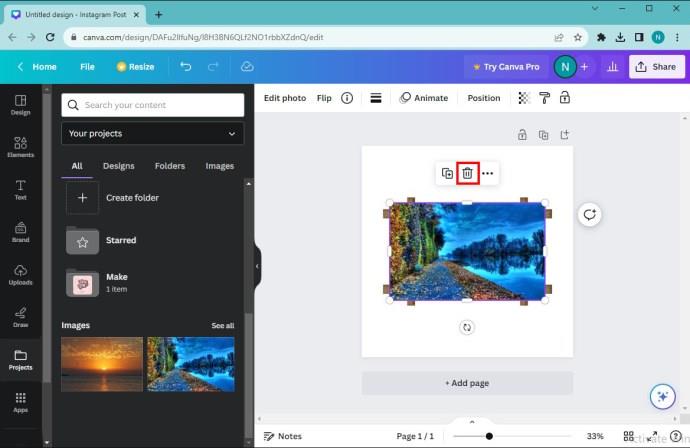
Ako želite izbrisati Canva okvire, evo što trebate učiniti:
- Pritisnite bilo koji dio okvira.
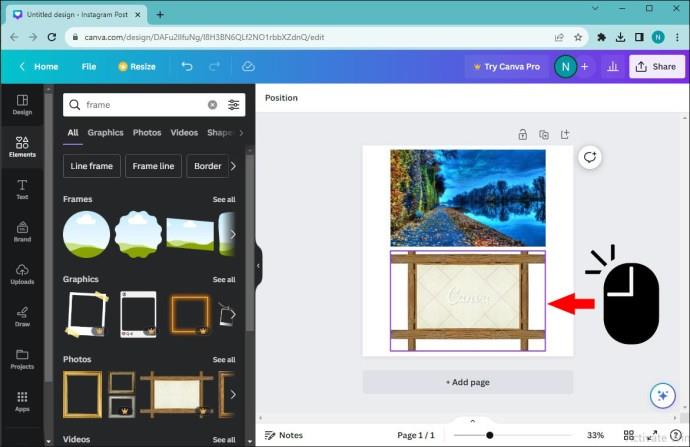
- Pritisnite "Delete" na tipkovnici. Također možete kliknuti na ikonu smeća da biste ga uklonili.
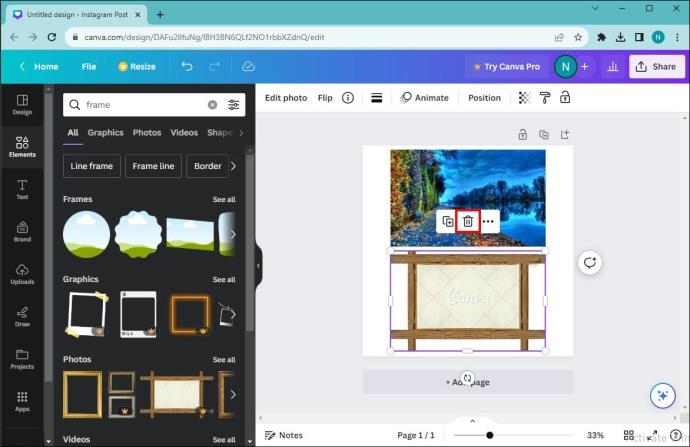
Rješavanje problema s okvirima koji ne rade u Canvi
Canva okviri možda neće moći dodati fotografiju koju želite uključiti u dizajn. Dva su primarna razloga:
Slika nije odabrana: Ne možete dodati fotografiju u okvir ako nije odabrana. Provjerite jeste li kliknuli na sliku. Ako to učinite ispravno, pojavit će se ljubičasti okvir. To će vam omogućiti da svom dizajnu dodate okvir.
Ikona lokota je aktivna: Ne možete primijeniti nikakve promjene na zaključanu sliku. Provjerite jeste li slučajno zaključali svoju fotografiju i dvaput kliknite na ikonu lokota da slobodno dodate okvire na sliku.
Stvorite zapanjujuće dizajne s Canva okvirima
Učenje kako koristiti Canva okvire može vašim slikama dati profesionalniji dodir. Oni su zabavan način da začinite svoje fotografije i unesete dimenzionalni aspekt u svoj dizajn. Još bolje, možete izrezati ili preoblikovati svoje slike kako bi bile što privlačnije.
Jeste li upotrijebili neke filtre ili efekte na dizajnu Canva okvira? Izrađujete li svoje okvire ili radije koristite zadane opcije aplikacije? Javite nam u odjeljku za komentare ispod.